Dashboard General (Ventas, Gastos y Conciliación)
El Dashboard proporciona una visión completa del negocio a través de gráficos de ventas, compras y gastos. Permite filtrar datos según las necesidades, facilitando la toma de decisiones estratégicas con información clave y para cada usurario.
- Resumen General(Flujo de efectivo).
- Resumen General(Cartera vencida).
- Resumen General(Egresos/ingresos).
- Resumen General(Capital de trabajo).
Nota: Los montos mostrados no incluyen impuestos.
Resumen General
Ubica el módulo de Dashboard👇

En esta pantalla, vera cómo su información se presenta gráficamente en el Dashboard. Está organizada en cinco pestañas: Resumen General, Ventas, Gastos, Compras y Conciliación. Estas pestañas le permiten revisar cada aspecto clave del negocio de manera visual y sencilla👇.

Histórico de Ventas:
Esta gráfica refleja el valor de sus ventas(sin impuestos), al colocar el mouse sobre la barra azul le aparecerá el monto de sus ventas mensuales y si da clic sobre ella le redireccionará al reporte de cuentas por cobrar.

El monto a comparar será el que aparece en la columna de Subtotal de este reporte.

Histórico de Flujo de Efectivo
La barra azul representa los ingresos(Cobro de facturas o ajustes bancarios) del mes seleccionado, mientras que la barra naranja muestra los egresos(Pago de facturas proveedores, ajustes bancarios, etc). Le recomendamos monitorear constantemente el flujo de dinero que entra y sale de su empresa, ya que es un indicador fundamental para evaluar el desempeño de su negocio.
Este botón  te permite seleccionar el periodo de tiempo de tu grafica.
te permite seleccionar el periodo de tiempo de tu grafica.

En esta imagen los ingresos tienen un monto de $650,000, si le da clic inmediatamente le enviará a la pantalla de Finanzas>Ingresos, recuerde filtrar por el periodo a revisar, en este caso Enero 2024.

Si no le aparece nada en esta pantalla puede cotejar con los ajustes positivos realizados desde finanzas>Bancos y cajas>ajustes en el mes correspondiente de búsqueda.

Cartera Vencida:
Esta gráfica permite ver rápidamente qué porcentaje del total de la cartera vencida pertenece a cada categoría de días vencidos así como los montos que corresponden a cada porcentaje.
Ingresos / Egresos.
En este panel se desglosan los montos correspondientes al mes actual en el que se encuentra, si requiere revisar un periodo en especifico debe seleccionarlo
👉 ![]()

- Ventas Cobradas: es el monto total (con Impuestos) de las ventas que se cobraron en el periodo seleccionado, lo puede revisar desde Reportes>Cobranza>Seleccionar el periodo a revisar.
- Costos Pagados: El monto total de los costos(Con Impuestos de las RM con estatus pagadas), es decir la inversión que tu empresa hace al adquirir mercancía o materias primas para producir un bien que comercializarán más adelante, puede revisar este monto desde Finanzas>Egresos>filtrar por tipo de documento(costo).
- Gastos Pagados: El monto total de los gastos(Con impuestos de las OG con estatus pagadas)el monto total de los diversos gastos que tu empresa ha realizado en el periodo seleccionado, puede revisar este monto desde Finanzas>Egresos>filtrar por tipo de documento (Gasto).
- Ajustes: Es el monto total de los ajustes realizados en cuentas de bancos, puede revisar este monto desde Finanzas>Cajas y bancos>Más opciones>Ajustes>Filtrar por la fecha a revisar.
Capital de Trabajo
Este apartado se detalla el historial de las CXP, CXC, Inventario y Saldos en Bancos.

-
Cuentas X Cobrar: Es el monto total de todas las cuentas por cobrar que actualmente están pendientes(Activas),puede corroborar el monto desde Finanzas>CXP>Histórico>Fecha en blanco>filtrar por Estatus no pagada(al monto de la columna pendiente debe descontar los impuestos y el resultado coincidirá con lo que aparece en este apartado).
-
Valor Inventario: Es el valor total de su inventario histórico actual registrado en el sistema, puede revisar los montos desde Reportes>Inventarios>históricos>Fecha>Exportar
En esta hoja de cálculo que el sistema le descarga, debe hacer la siguiente operación:
🧮Inventario final X Costo=Monto total final en pesos de ese producto. -
Saldos Bancos: Refleja el saldo total de sus cuentas bancarias de tipo Débito.
-
Cuentas X Pagar: Es el monto total de todas las cuentas por pagar que actualmente están pendientes(Activas),puede corroborar el monto desde Finanzas>CXP>Histórico>Fecha en blanco>filtrar por Estatus Activa(al monto de la columna pendiente debe descontar los impuestos y el resultado coincidirá con lo que aparece en este apartado).
-
Créditos: Refleja el saldo total de sus cuentas bancarias de tipo Crédito.
Ventas
Esta gráfica refleja el valor de sus ventas históricas (sin impuestos) .

Puede revisar este monto desde Finanzas>CXC>Fecha(la que tenga en los filtros de su dashboard)>columna de Subtotal.

Al colocar el mouse sobre la barra azul le aparecerá el monto de sus ventas y si da clic sobre ella le redireccionará al reporte de cuentas por cobrar, el monto coincidirá con la columna de el Subtotal de CXC.

En la parte inferior le aparecerán gráficos circulares (de pastel) podrá filtrar por fecha y sucursal.

Estás gráficas le permiten ver rápidamente por sucursal, categorías de productos, Clientes y productos, etc, el porcentaje y montos que tuvieron sus ventas.
Gastos
Esta gráfica refleja el valor de sus ordenes de gastos históricos (sin impuestos) .

Además, en los gráficos circulares (de pastel) podrá seleccionar un rango de fechas y filtrar por Sucursales, para mas información da clic Aqui👉Dashboard de Gastos
Compras:
En el Dashboard de Compras, podrá apreciar la gráfica de Histórico de compras(Recepciones de Mercancía) así como gráficas de pasteles que filtran sus compras por proveedores y productos.


Para mas información da clic Aqui👉Dashboard de compras
Conciliación:
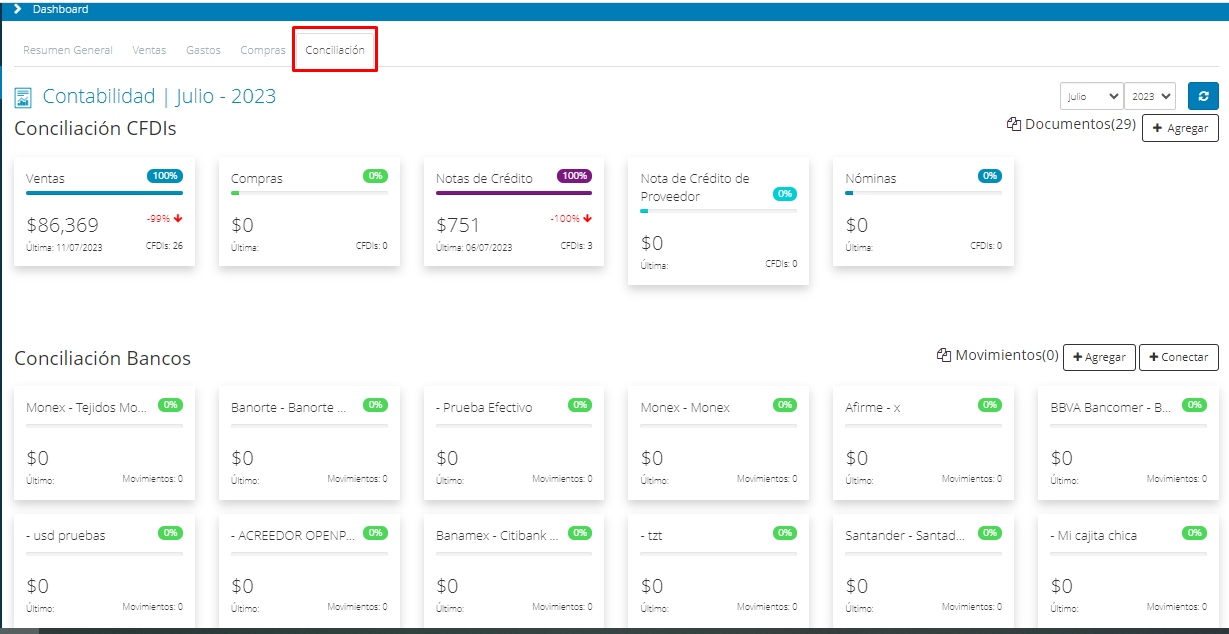
El Dashboard de Conciliación le muestra un resumen de los XML que tiene descargados, además le muestra cuantos están procesados y cuantos no.
También le muestra las diferentes cuentas bancarias que tiene agregada en la Sección de Finanzas>Bancos, desde aquí también puede cargar sus estados de cuentas bancarios o descargar sus movimientos desde la plataforma a la que tenga integrada la conexión.
Para ver el proceso de conciliación de CFDIS completo de clic aquí Dashboard de conciliación de CFDIS
¿Te gustó el artículo? ¡No dudes en dejar tu calificación! 👍👎Tu opinión es importante para nosotros. ¡Anímate a calificar y compartir tus impresiones! 🌟📝
%20-%20Bind.png?width=100&height=75&name=Logo%20(color)%20-%20Bind.png)